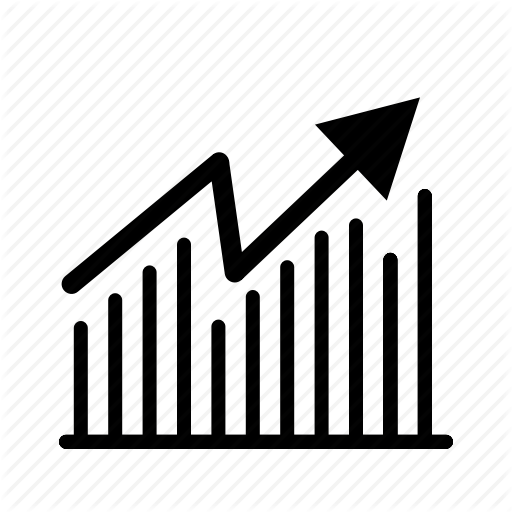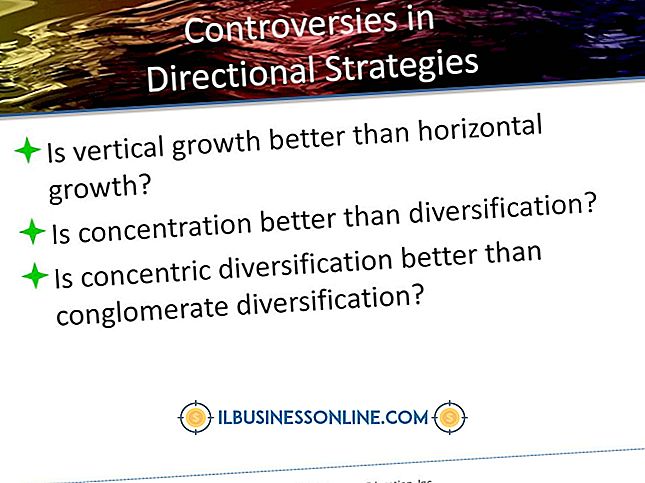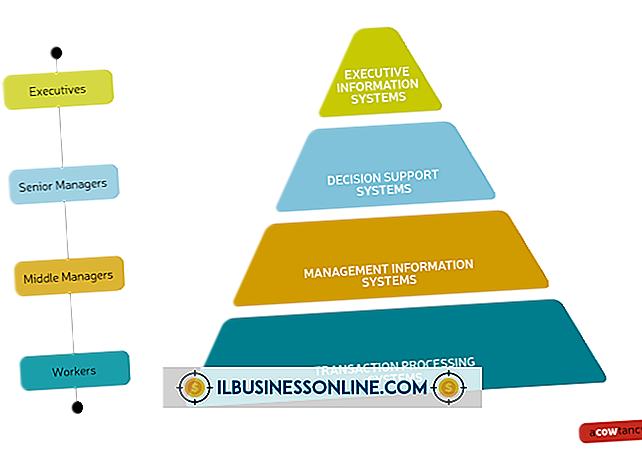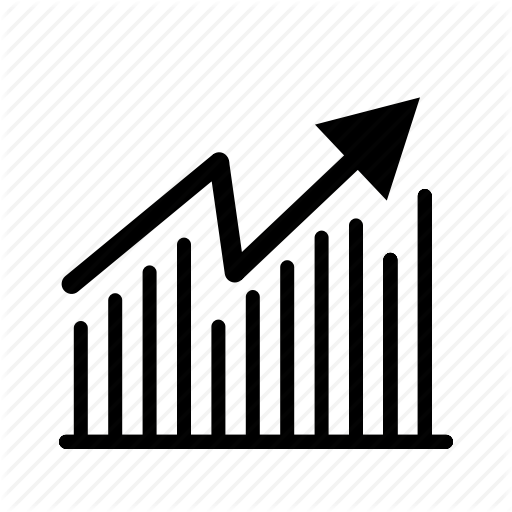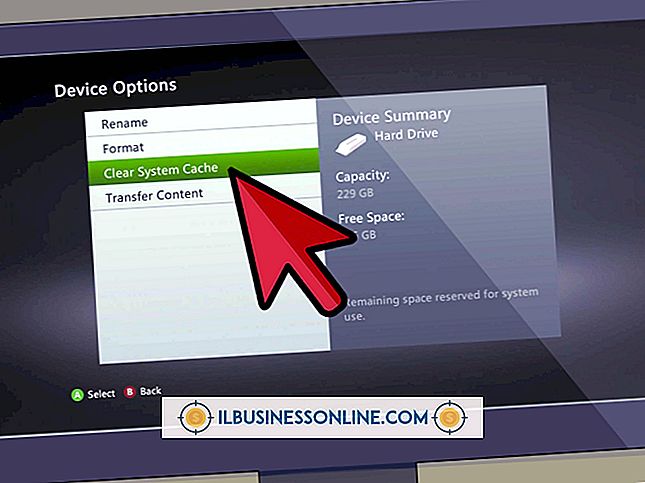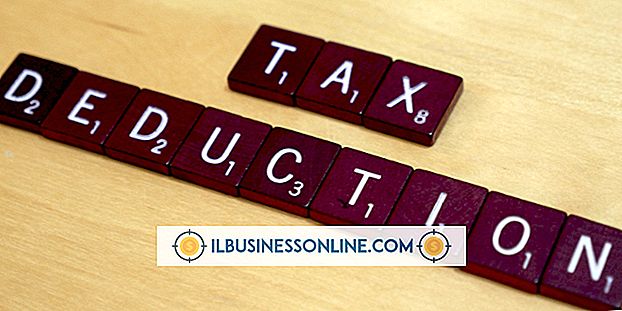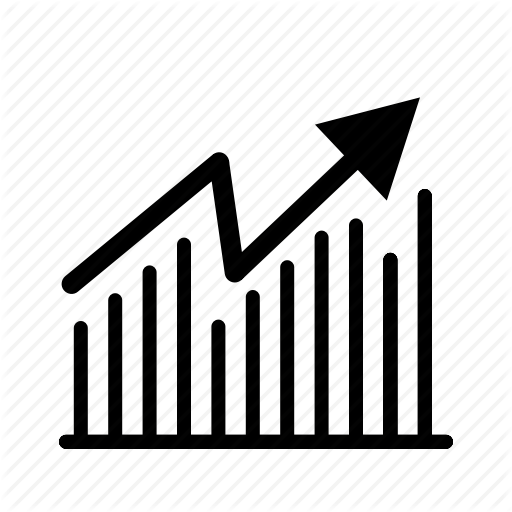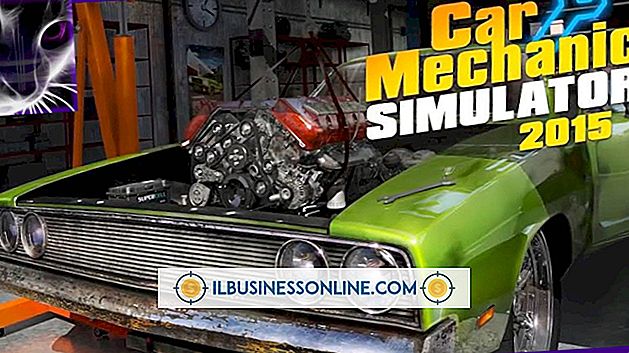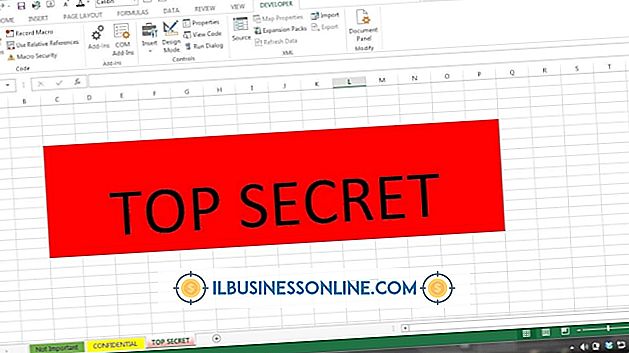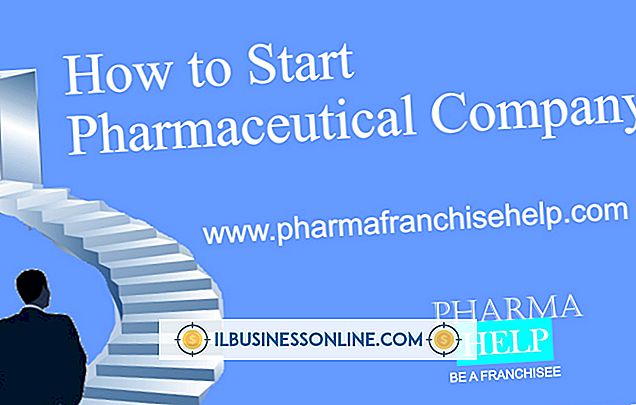Como exportar contatos do BlackBerry Desktop Manager

Manter atualizada a lista de contatos de sua empresa no smartphone BlackBerry pode ajudá-lo a manter contato com clientes e parceiros de negócios quando você estiver fora do escritório. O BlackBerry Desktop Manager organiza os dados do smartphone e pode exportar contatos de contas como o Microsoft Outlook e o Google Gmail. Inserir um contato de cada vez pode consumir muito tempo, mas o BlackBerry Desktop Manager pode automatizar o processo.
1
Inicie qualquer aplicativo de dados do organizador, como a lista de contatos localizada na tela do smartphone BlackBerry.
2
Pressione o botão "Menu" e selecione "Opções" para exibir as opções do telefone.
3
Selecione a lista de contatos padrão que você deseja usar para sincronização em "Listas de contatos" e clique na caixa de seleção ao lado da opção "Sincronização sem fio" para desativar as sincronizações sem fio.
4
Conecte o BlackBerry ao computador usando o cabo USB e aguarde o computador detectar automaticamente o telefone.
5
Inicie o BlackBerry Desktop Software na lista "Todos os programas" no menu Iniciar, se estiver usando o Windows, ou o dock, se estiver usando um Mac. Se o programa não estiver no dock, clique em "Finder" no dock, selecione "Aplicativos" para abrir a lista de aplicativos e clique duas vezes em "BlackBerry Desktop Software" para iniciar o programa.
6
Clique na opção "Organizador" no menu à esquerda e, em seguida, clique no botão "Configurar" ao lado da opção "Contatos" localizada em "Selecionar dados do organizador para sincronizar".
7
Selecione a direção de sincronização e selecione a conta que contém os contatos que você deseja sincronizar com o BlackBerry. Clique no botão "Opções avançadas" se quiser selecionar outras configurações de sincronização.
8
Selecione "OK" para exportar contatos da conta selecionada para o BlackBerry.
Coisas necessárias
- cabo USB